Kako dokazati besedilo v tujem jeziku v Wordu 2016

V interesu kozmopolitizma vam Word 2016 omogoča delo s tujimi jeziki. Naučite se, kako vnesti in urediti besedilo v tujem jeziku, ter preveriti črkovanje in slovnico.
Vsak prazen delovni zvezek, ki ga odprete, vsebuje en delovni list s prozaičnim imenom Sheet1. Če želite v svoj delovni zvezek v Excelu 2013 dodati več listov, preprosto kliknite gumb Nov list v vrstici stanja (tisti z znakom plus v krogu).
Vsakemu delovnemu listu, ki ga dodate z ukaznim gumbom Nov list, je dodeljeno splošno ime lista z naslednjo razpoložljivo številko, ki mu je dodana, tako da če dvakrat kliknete ta gumb v novem delovnem zvezku, ki vsebuje List1, Excel doda Sheet2 in Sheet3. Ta imena delovnih listov se prikažejo na zavihkih na dnu okna delovnega zvezka.
Če želite preiti z enega delovnega lista na drugega, kliknite zavihek, ki vsebuje ime lista. Excel ta delovni list pripelje na vrh sklada in prikaže njegove informacije v trenutnem oknu delovnega zvezka. Vedno lahko ugotovite, kateri delovni list je trenuten, ker je njegovo ime na zavihku krepko in je njegov zavihek prikazan kot razširitev s krepko črto, ki se pojavlja vzdolž spodnjega roba.
Edina težava pri premikanju na nov list s klikom na zavihek lista se pojavi, ko v delovni zvezek dodate toliko delovnih listov, da vsi zavihki lista niso vidni naenkrat in zavihek lista, ki ga želite klikniti, ni viden v delovni zvezek, ki je v vrstici stanja označen s tritočko, ki se prikaže takoj za zadnjim vidnim zavihkom lista.
Za reševanje težave, da niso vidni vsi zavihki lista, Excel ponuja dva gumba za pomikanje po zavihkih v vrstici stanja pred prvim zavihkom lista, ki ju lahko uporabite za prikaz novih zavihkov lista:
Kliknite gumb za pomikanje Naslednji zavihek (pri čemer trikotnik kaže desno), da prikažete naslednji neviden zavihek lista na desni. Držite tipko Shift, medtem ko kliknete ta gumb, da se pomikate po več zavihkih hkrati. Pridržite tipko Ctrl, medtem ko kliknete ta gumb, da prikažete zadnjo skupino listov, vključno z zadnjim zavihkom lista.
Kliknite gumb za pomikanje prejšnjega zavihka (s trikotnikom, ki kaže levo), da prikažete naslednji neviden zavihek lista na levi. Držite tipko Shift, medtem ko kliknete ta gumb, da se pomikate po več zavihkih hkrati. Ko kliknete ta gumb, držite tipko Ctrl, da prikažete prvo skupino zavihkov lista, vključno s prvim zavihkom.
Z desno tipko miške kliknite gumb za pomikanje katerega koli zavihka, da odprete pogovorno okno Aktiviraj, ki prikazuje seznam vseh delovnih listov – da aktivirate delovni list na tem seznamu, ga izberite in nato V redu.
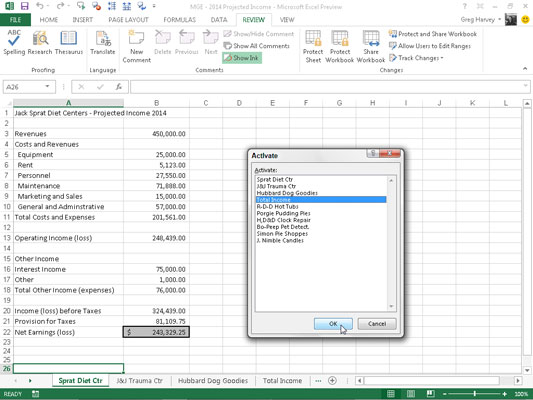
Samo ne pozabite, da pomikanje zavihka lista v pogled ni isto kot izbiranje: še vedno morate klikniti zavihek za želeni list, da ga pripeljete na sprednji del sklada.
Če želite lažje najti zavihek lista, ki ga želite izbrati, ne da bi se morali pomikati po zavihkih, povlecite razdelilno vrstico zavihka (tri navpične pike, ki takoj sledijo gumbu Nov list) v desno. S tem se v vrstici stanja razkrije več zavihkov listov, s čimer se vodoravni drsni trak skrajša.
Če vam uporaba vodoravnega drsnega traku sploh ni mar, lahko povečate število prikazanih zavihkov lista tako, da se dejansko znebite tega drsnega traku. Če želite to narediti, povlecite razdelilno vrstico zavihka v desno, dokler se ne zaleže ob navpično deljeno vrstico.
Ko želite vodoravni drsni trak povrniti na normalno dolžino, lahko ročno povlečete razdeljeno vrstico zavihka v levo ali pa jo preprosto dvokliknete.
V interesu kozmopolitizma vam Word 2016 omogoča delo s tujimi jeziki. Naučite se, kako vnesti in urediti besedilo v tujem jeziku, ter preveriti črkovanje in slovnico.
Učinkovito filtriranje in razvrščanje podatkov v vrtilni tabeli Excel 2019 za boljša poročila. Dosežite hitrejše analize z našimi namigi in triki!
Reševalec v Excelu je močno orodje za optimizacijo, ki lahko naleti na težave. Razumevanje sporočil o napakah reševalca vam lahko pomaga rešiti težave in optimizirati vaše matematične modele.
Odkrijte različne <strong>teme PowerPoint 2019</strong> in kako jih lahko uporabite za izboljšanje vaših predstavitev. Izberite najboljšo temo za vaše diapozitive.
Nekateri statistični ukrepi v Excelu so lahko zelo zmedeni, vendar so funkcije hi-kvadrat res praktične. Preberite vse opise funkcij hi-kvadrat za bolje razumevanje statističnih orodij.
V tem članku se naučite, kako dodati <strong>obrobo strani</strong> v Word 2013, vključno z različnimi slogi in tehnikami za izboljšanje videza vaših dokumentov.
Ni vam treba omejiti uporabe urejevalnika besedil na delo z enim samim dokumentom. Učinkovito delajte z več dokumenti v Wordu 2013.
Sodelovanje pri predstavitvi, ustvarjeni v PowerPointu 2013, je lahko tako preprosto kot dodajanje komentarjev. Odkrijte, kako učinkovito uporabljati komentarje za izboljšanje vaših predstavitev.
Ugotovite, kako prilagoditi nastavitve preverjanja črkovanja in slovnice v Wordu 2016, da izboljšate svoje jezikovne sposobnosti.
PowerPoint 2013 vam ponuja različne načine za izvedbo predstavitve, vključno s tiskanjem izročkov. Izročki so ključnega pomena za izboljšanje vaše predstavitve.




